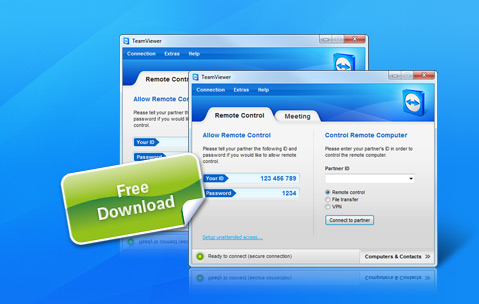 Assalamu’alaikum. Seorang teman merekomendasikan saya untuk menggunakan software remote desktop yang cukup bagus. Tidak lain dan tak bukan adalah Team Viewer, jreng jreng jreng.. sedikit melucu tidak dosa kan
Assalamu’alaikum. Seorang teman merekomendasikan saya untuk menggunakan software remote desktop yang cukup bagus. Tidak lain dan tak bukan adalah Team Viewer, jreng jreng jreng.. sedikit melucu tidak dosa kan ![]() Tentunya anda sudah mengenal apa itu remote desktop. Baik yang belum tahu kami sharing kepada anda ok.
Tentunya anda sudah mengenal apa itu remote desktop. Baik yang belum tahu kami sharing kepada anda ok.
Remote Desktop adalah istilah yang menggambarkan dimana sebuah komputer yang satu, bisa dikendalikan oleh komputer yang lainnya dengan menggunakan media jaringan komputer seperti Internet. Kita tidak membahas tentang hacking disini, komplotan Loka dan Jatras lebih mengerti soal itu, biar mereka yang menjelaskan segala macam tentang hacking ![]()
Kegunaan
Baik kembali kepada program yang sedang kita bicarakan. Jadi dengan menggunakan program ini, kita bisa mengakses komputer yang berada jauh dari kita. Misalkan ketika sedang tugas keluar kota. Namun kita hanya membawa laptop saja, dan file-file penting yang dibutuhkan ada pada komputer desktop dirumah, bagaimana solusinya??? Disinilah letak kegunaan program ini. Setelah menginstall program TeamViewer ini, maka secara otomatis kita bisa saling berhubungan dengan komputer yang ada jauh disana, sehingga selain melakukan remote kita juga bisa mengambil file-file yang ada di komputer desktop tadi kedalam laptop tadi. Namun dengan catatan, dua komputer tadi sama-sama terhubung ke Internet.
Atau mungkin juga ketika sedang ada disuatu liburan, tiba-tiba salah soerang staff kita mengabarkan bahwa proyek yang di ajukan pada suatu perusahaan beberapa waktu lalu telah diterima langsung oleh CEO perusahaan tersebut, dan mereka sangat menginginkan presentasi proyek kita pada waktu itu juga. Dengan menggunakan program ini, kita juga bisa mengadakan presentasi secara jarak jauh. Program ini akan menggambarkan keadaan komputer kita, dan perusahaan tersebut bisa melihat apa yang kita lakukan pada komputer mereka. Ini merupakan hal yang sangat bermanfaat. Apalagi ditambah dengan fitur goresan pena ataupun highlight stabilo di layar monitor ataupun menambahkan keterangan gambar yang ada pada layar monitor sehingga client bisa lebih detail lagi melihat penjelasan yang dipresentasikan. Bukan hanya itu, kita pun bisa menambahkan suara (VOIP) dan netmeeting menggunakan webcam pada presentasi. 2 thumbs for this program.
Penggunaan program
Berikut adalah langkah-langkah penggunaan program ini.
Langkah ke: 1
Pastikan kedua komputer yang saling terhubung sudah terinstal program ini.
Langkah ke: 2
Buka program tersebut, disana akan terlihat dua bagian. Pada bagian “Wait for session” dibawahnya terdapat ID dan Password. Jika anda belum melihat nomor ID dan passwordnya, itu tandanya program sedang tes koneksi dan menentukan ID komputer anda dan juga password untuk komputer anda agar bisa diremote oleh komputer lainnya. Jika sudah tampil nomornya, maka itulah “identitas” anda. Lalu pada bagian kanannya yang bernama “Create Session“, kotak tersebut diisikan untuk koneksi ke komputer Remote. Lakukanlah hal yang sama pada komputer yang lainnya. Nah, disini anda tentukan mana komputer yang digunakan sebagai remote dan mana yang difungsikan sebagai remoter. Remoter maksudnya komputer yang digunakan untuk mengendalikan komputer remote.
Langkah ke: 3
Sekarang masukkan ID komputer remote pada bagian “Create Session“. Saya mengamsusikan anda telah mengetahui ID dan Password dari komputer remote anda. Lalu pada bagian bawah, tentukan tentukan 4 opsi yang ada. Apakah Remote support, Presentation, File transfer, atau VPN. Lalu klik tombol Connect to Partner.
Langkah ke: 4
Masukkan password komputer remote kita.
Langkah ke: 5
Anda siap untuk menggunakannya. Monggo silakeun.
Fitur-fitur
Program ini memiliki 4 fitur utama yang bisa kita manfaatkan untuk keperluan remote komputer. Berikut penjelasannya.
Remote support
Fitur ini dapat dimanfaatkan untuk menggunakan komputer yang dituju secara remote. Ini bisa dimanfaatkan untuk penggunaan komputer secara jarak jauh. Entah itu untuk mengedit Video kita, membaca dokumen, membuat dokumen, browsing, chatting, dan segala yang bisa kita lakukan saat kita menggunakan komputer. Namun bedanya kita tidak berada didepan komputer tersebut.

Presentation
Fitur ini bisa dimanfaatkan untuk presentasi jarak jauh. Apa-apa yang kita lakukan pada komputer kita, maka orang yang terhubung dengan kita bisa melihat apa yang kita lakukan.


File transfer
Anda pernah mencoba menggunakan program FTP? Kira-kira seperti itulah kegunaan fitur ini. Kita bisa mencopy dari komputer kita ke komputer remote kita ataupun sebaliknya. Bedanya dengan FTP, fitur ini mengakses komputer yang ada nun jauh disana, sedangkan FTP umumnya mengakses server untuk keperluan hosting.

VPN
Sesuai namanya, VPN (Virtual Private Network) yaitu suatu istilah yang ada dalam dunia jaringan komputer yang merupakan jalur pribadi yang saling terhubung antar komputer. Namun walau bernama jalur pribadi, tetapi tetap menggunakan media jaringan komputer yang umum seperti Internet.
Langsung aja saya ke TKP untuk mendapatkan informasi lebih jauh. Ternyata selain bisa digunakan untuk Remote Desktop, Teamviewer juga bisa digunakan untuk Presentasi, File Trasfer dan VPN.Klik disini atau disini untuk download teamviewer.
Setelah selesai download, kini saatnya menginstallnya.
- Jalankan file aplikasi yang sudah di download. Pilih Install untuk menginstall Teamvewer atau Run untuk langsung menggunakannya.Selanjutnya klik Next.

- Pilih personal / non-comersial use, selanjutnya klik Next.

- Centang 2 buah cekbox pada License Agreement, selanjutnya klik Next.

- Pilih Personal Instalation (Menjalankan Teamviewer secara manual) atau Teamviewer akan berjalan otomatis saat windows start. Jika memilih opsi ini kita harus memasukan user dan password untuk login ke windows.Swlanjutnya kklik next.

- Teamviewer selesai di install. Selanjutnya jalankan Teamviewer-nya. Tampilan awal teamviewer

Jika terhubung dengan internet maka kita akan mendapatkan ID dan Password dari server Teamviwer. Setiap kali di jalankan Teamviewer akan mempunyai ID yang sama tetapi password yang berubah (random) - Jika kita ingin passwordnya selalu sama setiap Teamviewernya dijalankan tinggal klik saja Configure Permanent Access to this Computer, maka akan tampil jendela untuk mengisi password permanent

Selesai dah nginstall teamviewer-nya di komputer saya, selanjutnya saya meminta temen saya diujung telpon untuk menginstal teamviewer di komputer yang mau di seting. Setelah selesai, saya meminta ID teamviewernya untuk membuka sesi baru. Selanjutnya Teamviewer akan meminta password Teamviewer komputer teman saya
Setelah berhasil logon, tinggal seting ulang Komputer Teman Saya tersebut, Tidak sampai 15 menit Komputer berhasil saya seting ulang dari jarak jauh, dan akhirnya Komputer Teman Saya bisa berjalan normal lagi.










